Hoe maak je een afspeellijst op YouTube Music op een computer/mobiel
YouTube Music biedt zo'n 100 miljoen nummers, dus ik weet zeker dat je al veel nummers, albums of podcasts in je bibliotheek van YouTube Music hebt verzameld. Als er te veel nummers zijn, kan je muziekbibliotheek snel ongeorganiseerd raken. Het is handig om te weten hoe je een afspeellijst maakt op YouTube Music.
Door al je favoriete nummers bij elkaar te zetten, kun je ze gemakkelijk direct vinden en profiteren van de beste muziekstreamingervaring. Bovendien is alle muziek overzichtelijk geordend in de bibliotheek. Het maken of bewerken van een YouTube Music-afspeellijst is relatief eenvoudig. In dit artikel leggen we de stappen uit voor het maken van een YouTube Music-afspeellijst op Android, iOS, Windows en Mac!
Inhoudsopgave Deel 1. Hoe maak je een YouTube-muziekafspeellijst op Android/iOSDeel 2. Hoe maak je een YouTube-muziekafspeellijst op je desktop?Deel 3. Meer tips: Download YouTube-muziekafspeellijst zonder premiumDeel 4. Veelgestelde vragen over het maken van een YouTube-muziekafspeellijstDeel 5. Geniet van je YouTube-muziekafspeellijsten
Deel 1. Hoe maak je een YouTube-muziekafspeellijst op Android/iOS
Omdat smartphones zo draagbaar zijn, geven veel gebruikers er de voorkeur aan om YouTube Music op hun mobiele telefoon of tablet te gebruiken. De tutorial over het maken van een afspeellijst op YouTube Music begint dan ook met mobiele apparaten.
Voordat je een YouTube Music-afspeellijst maakt op iPhone, iPad en Android, zorg je ervoor dat je apparaat een stabiele netwerkverbinding heeft. Controleer ook of de YouTube Music-app de nieuwste versie heeft. Zo niet, werk deze dan bij via de App Store of Google Play Store. Als alles klaar is, kun je een afspeellijst maken in de mobiele YouTube Music-app door de volgende stappen te volgen:
Maak een YouTube-muziekafspeellijst van het nummer dat je momenteel afspeelt
Stap 1. Open de YouTube Music-app op Android, iPhone en iPad. Meld je aan bij je account.
Stap 2. Begin met het afspelen van een nummer en ga naar het scherm 'Nu afspelen'. Tik op de drie puntjes rechtsboven. Selecteer in het menu 'Toevoegen aan afspeellijst'.
Stap 3. Nu zie je de bestaande afspeellijsten die je eerder hebt gemaakt. Om een nieuwe te maken, selecteer je 'NIEUWE AFSPEELLIJST' in de rechterbenedenhoek. Geef je afspeellijst een naam en beschrijving. Klik op 'AANMAKEN' om je afspeellijst op te slaan.
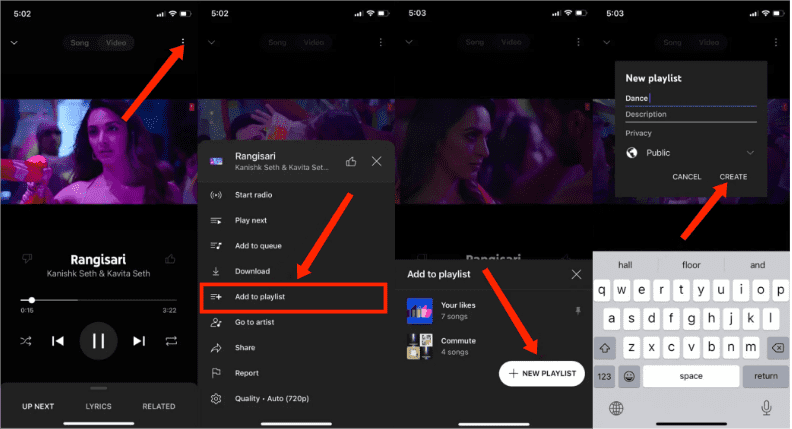
Dat is alles over het maken van een afspeellijst in YouTube Music via de mobiele app. Zodra je je afspeellijst hebt gemaakt, kun je deze bekijken via 'Bibliotheek' > 'Afspeellijsten'. Om meer nummers aan deze nieuwe afspeellijst toe te voegen, kun je ze zoeken en stap 1 en 2 volgen.
Maak een YouTube-muziekafspeellijst vanuit de wachtrij
Je kunt ook een afspeellijst maken op YouTube Music door direct een wachtrij met nummers aan de afspeellijst toe te voegen. Wanneer je een nummer afspeelt op YouTube Music, zie je het volgende nummer in een wachtrij. Deze nummers zijn gerelateerd aan het nummer dat je afspeelt. Hier lees je hoe je YouTube Music-afspeellijsten kunt maken vanuit een wachtrij.
Stap 1. Open YouTube Music en begin met het afspelen van je favoriete nummers. Tik op de afspeelpagina van een nummer op 'Volgende'.
Stap 2. Als je de hele wachtrij aan de nieuwe afspeellijst wilt toevoegen, tik je bovenaan op Opslaan. Selecteer in het pop-upmenu de optie NIEUWE AFSPEELLIJST. Wil je slechts één nummer toevoegen, houd dan de titel van het nummer lang ingedrukt en selecteer Toevoegen aan afspeellijst in het pop-upmenu. Tik ten slotte op NIEUWE AFSPEELLIJST.
Stap 3. Net als bij de vorige methoden kun je een naam en beschrijving opgeven. Tik vervolgens op 'Maken' om een afspeellijst met de wachtrij aan te maken.
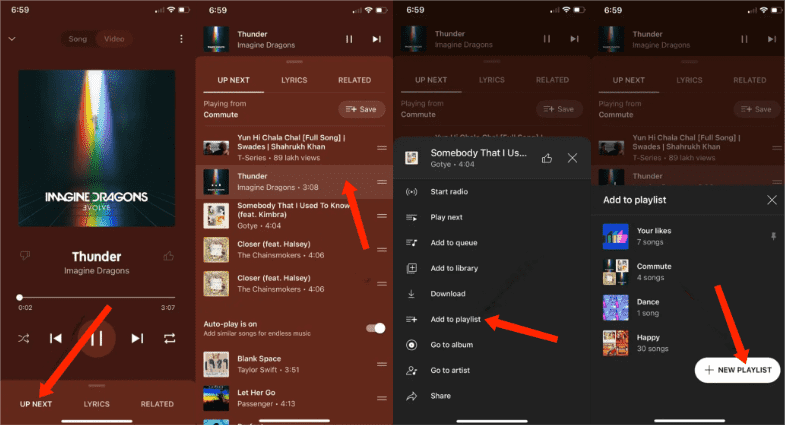
Deel 2. Hoe maak je een YouTube-muziekafspeellijst op je desktop?
Als je YouTube Music gebruikt in een webbrowser of op een computer, kun je je afspeellijst direct maken door te tikken op de knop '+ Nieuwe afspeellijst', die je links in je lijst zou moeten vinden. Je kunt ook naar het nummer zoeken om een afspeellijst te maken. Zo maak je een afspeellijst op YouTube Music via de website of de computerapp van YouTube Music:
Maak een YouTube-muziekafspeellijst van het nummer
Stap 1. Ga naar music.youtube.com in je browser en log in op je YouTube Music-account.
Stap 2. Zoek het nummer dat je aan een nieuwe afspeellijst wilt toevoegen. Klik op het pictogram 'Meer' en selecteer 'Opslaan in afspeellijst'. Er opent een nieuw venster. Tik op de knop 'Nieuwe afspeellijst'.
Stap 3. Bewerk vervolgens de informatie van je afspeellijst. Klik op 'Opslaan' als je klaar bent.
Deel 3. Meer tips: Download YouTube-muziekafspeellijst zonder premium
Nu we al een idee hebben hoe je een afspeellijst maakt op YouTube Music voor Android, iOS, Windows en Mac, gaan we ons nu richten op hoe je afspeellijsten op YouTube Music kunt downloaden voor offline afspelen. Zoals we allemaal weten, is de optie om muziek te downloaden voor offline afspelen alleen beschikbaar voor Premium-abonnees. Als je je abonnement opzegt, kun je niet meer alle gedownloade nummers en afspeellijsten streamen, omdat alle afspeellijsten, albums en nummers zijn beveiligd met DRM, waardoor alleen geautoriseerde apparaten en platforms de downloads kunnen afspelen.
Hoe download je YouTube Music-afspeellijsten zonder Premium? Dit kan alleen met een specifieke downloadtoolkit. In dit artikel verkennen we de beste op de markt: AMusicSoft YouTube Muziek ConverterDit is jouw ultieme toolkit met een eenvoudige interface, ideaal voor alle gebruikers. AMusicSoft YouTube Music Converter kan DRM van YouTube Music-nummers verwijderen met 5x hogere snelheid en ze converteren naar DRM-vrije MP3, MP4, AAC, M4A, FLAC, WAV of andere gangbare bestandsformaten met verliesvrije audiokwaliteit. Je kunt ze dus op elk apparaat back-uppen en afspelen met elke gewenste mediaspeler. Zelfs als YouTube Music-app blijft pauzerenkunt u afspeellijsten direct op andere muziekspelers afspelen.
AMusicSoft YouTube Music Converter heeft een ingebouwde Apple Music-webspeler, waarmee je direct toegang hebt tot de volledige muziekbibliotheek om muziek gemakkelijk te converteren en te downloaden. Zie de onderstaande stappen voor het downloaden van YouTube Music-afspeellijsten met AMusicSoft YouTube Music Converter.
Stap 1. Download en installeer AMusicSoft YouTube Music Converter op uw Windows of Mac.
Download gratis Download gratis
Stap 2. Zoek naar het nummer of de afspeellijst die je wilt downloaden. Door ze simpelweg naar de "+"-knop te slepen, haalt de software gegevens op van YouTube Music.

Stap 3. Klik op de vervolgkeuzelijst Uitvoerformaat om MP3 of andere formaten als uw uitvoerformaat te selecteren, evenals de map die aan uw vereisten voldoet.

Stap 4. Klik op de knop 'Converteren'. Met AMusicSoft YouTube Music Converter kun je YouTube Music-nummers of afspeellijsten direct in batches downloaden.

Zo eenvoudig is het, zonder extra beperkingen. AMusicSoft-software bewaart ook alle muziekmetadata en ID3-tags voor de downloads, inclusief de titel, artiesten, track-ID en albumhoes, nadat de conversie is voltooid. Met deze informatie kunt u uw muziekcollectie eenvoudig beheren. Bent u klaar om de gratis downloadoptie te gebruiken ter ondersteuning van offline afspelen?
Deel 4. Veelgestelde vragen over het maken van een YouTube-muziekafspeellijst
De stappen voor het maken van een afspeellijst op YouTube Music op Android, iOS, Windows en Mac zijn eenvoudig. Maar soms kun je toch problemen tegenkomen bij het maken van YouTube Music-afspeellijsten. Hieronder vind je de veelgestelde vragen die je misschien kunnen helpen.
V1: Hoeveel afspeellijsten kun je maken op YouTube Music?
Er zijn geen beperkingen voor het maken van een afspeellijst op YouTube.
V2: Kun je de afspeellijst op YouTube Music verwijderen?
Als je je afspeellijsten niet openbaar wilt maken, kun je ze privé maken. Bij het aanmaken van de afspeellijstgegevens kun je in de privacyinstellingen het gedeelte 'Privacy' selecteren. Om een bestaande afspeellijst privé te maken, tik je erop. Onder de naam van de afspeellijst bevindt zich een potloodknop. Klik op het bewerkingspictogram en kies een nieuwe privacyinstelling.
V3: Kun je samenwerken aan een afspeellijst op YouTube Music?
Ja. Je kunt medewerkers toevoegen aan de afspeellijst die je met anderen wilt delen. Om een afspeellijst met vrienden te delen, tik je op het menu 'Meer' naast een afspeellijst en vervolgens op 'Bewerken'. Je vindt de knop 'Samenwerken' direct naast het dropdownmenu 'Privacy'. De app geeft je vervolgens een link die je kunt delen met de vrienden met wie je wilt samenwerken.
Deel 5. Geniet van je YouTube-muziekafspeellijsten
We hebben de stappen laten zien voor het maken van een afspeellijst op YouTube Music op Android, iOS, Windows en Mac. Je kunt het proces volgen om moeiteloos afspeellijsten te maken, afhankelijk van het apparaat dat je gebruikt. Wil je afspeellijsten downloaden zonder Premium-abonnement om offline te luisteren? Dan is er AMusicSoft YouTube Music Converter om YouTube Music-nummers, afspeellijsten, albums of artiesten te downloaden naar gangbare audioformaten. Na de conversie kun je je YouTube Music-afspeellijsten met meer vrijheid streamen.
Mensen Lees ook
- 3 eenvoudige manieren om muziek van YouTube naar iPhone te downloaden
- Hoe download je liedjes van YouTube zonder premium?
- Oplossing: Waarom ondersteunt Alexa YouTube Music niet?
- Waarom werkt YouTube Music niet? Probeer deze oplossingen
- Hoe je gratis muziek van YouTube naar je computer downloadt (2 manieren)
- Beste 8 gratis YouTube-muziekdownloaders die u kunt proberen
Robert Fabry is een fervent blogger en een enthousiasteling die dol is op technologie. Misschien kan hij je besmetten door wat tips te delen. Hij heeft ook een passie voor muziek en heeft voor AMusicSoft over deze onderwerpen geschreven.